眾所周知,Win7具有一個十分酷炫的桌面幻燈片功能,能夠每隔一段時間自動更換一張壁紙,而默認的壁紙切換有點快,讓人感覺不到圖片的變換。武林網小編這里就教大家一種方法,通過修改注冊表設置壁紙之間切換時的速度,讓桌面壁紙在更換時顯示淡入淡出的效果,就像電影中的慢鏡頭一樣慢慢地變換。
具體設置方法如下:
1、右鍵點擊桌面空白處,選擇打開個性化,接著點擊桌面背景,設置好壁紙圖片,根據需要設置更換圖片的時間間隔,確定保存修改;
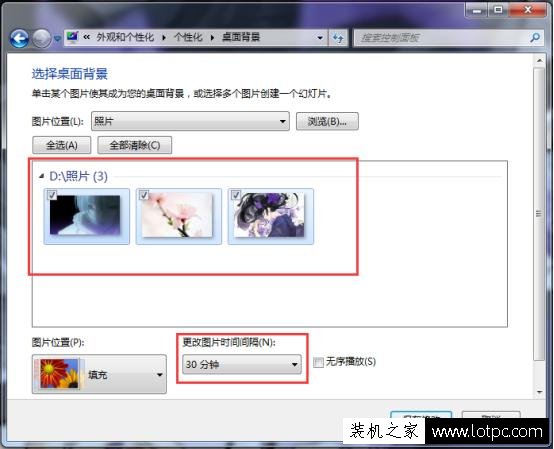
2、按下Win+R組合鍵打開運行,輸入regedit,回車進入注冊表編輯器;
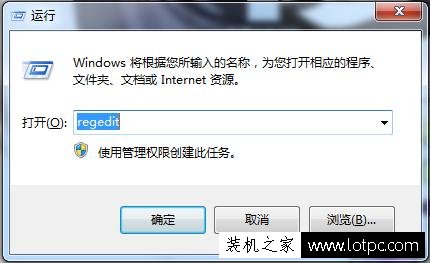
3、在打開的窗口中,依次展開到路徑
HKEY_CURRENT_USER/Control Panel/Personalization/Desktop Slideshow,在右側選擇新建一個DWORD(32-位)值;
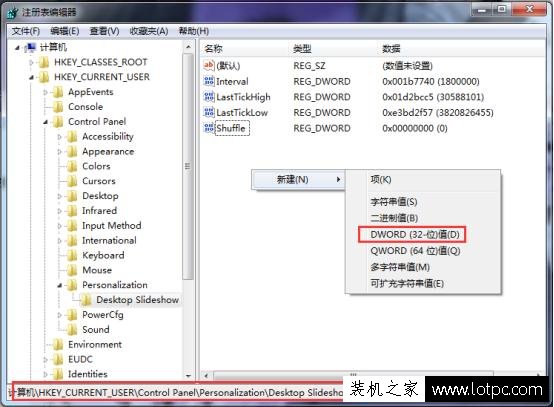
4、將其重名為AnimationDuration,雙擊打開該鍵值將數據數值修改為“6000”,基數選擇十進制,該鍵值表示壁紙切換時間為6000毫秒(即6秒,大家可以根據自己喜好設置),點擊確定;
需要注意的是,該鍵值設置的數據數值是不能超過9000(9秒)的,即使你輸入了更大的值,Win7也會自動識別為9秒。
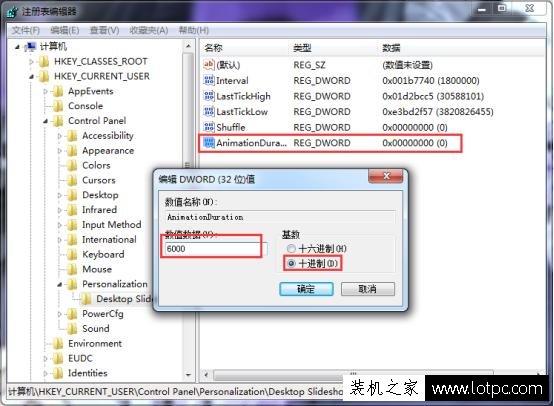
5、設置完成后,這時我們在桌面空白處右擊,在彈出的菜單中點擊“下一個桌面背景”,就可以看到當前的壁紙在慢慢的淡出,下一張壁紙也在慢慢的切換出來了。
該設置并不會影響電腦的運行操作,如果想恢復之前的默認切換也很簡單,將上述新建的AnimationDuration鍵值刪除即可。
新聞熱點
疑難解答